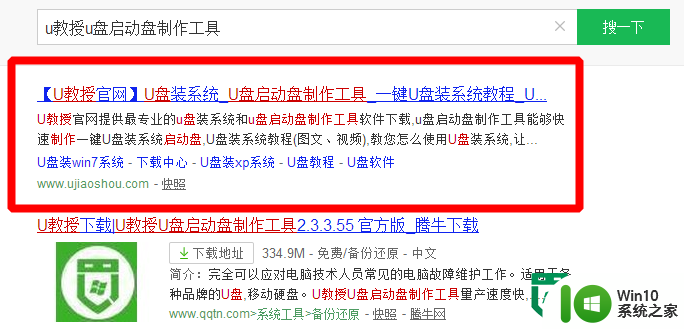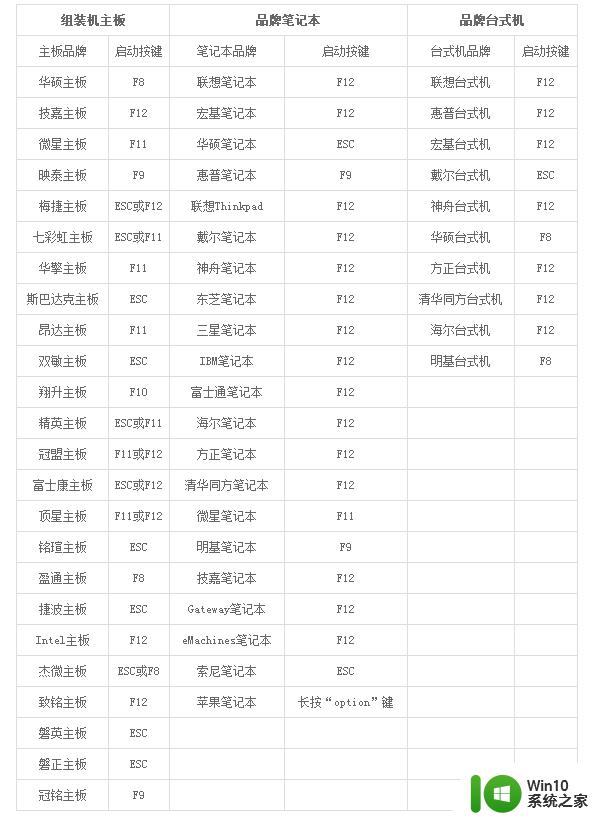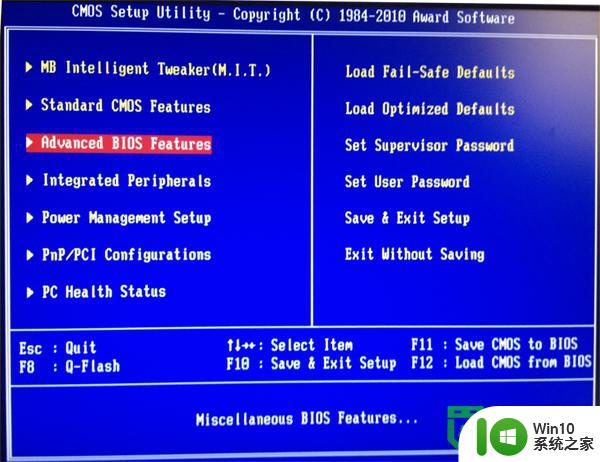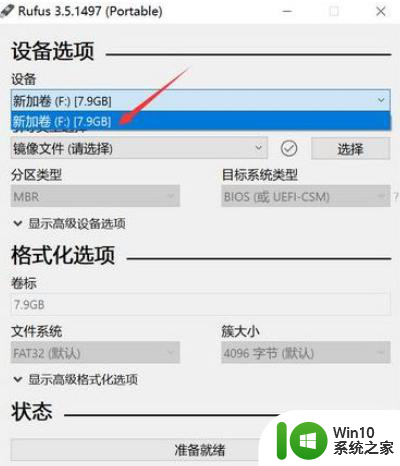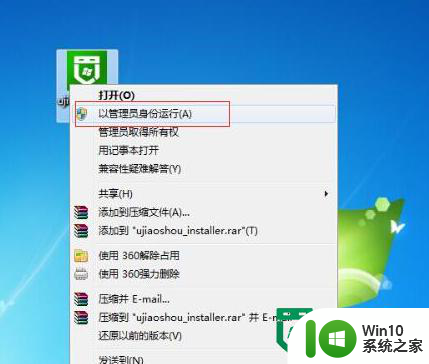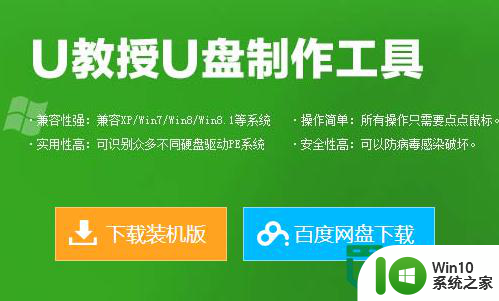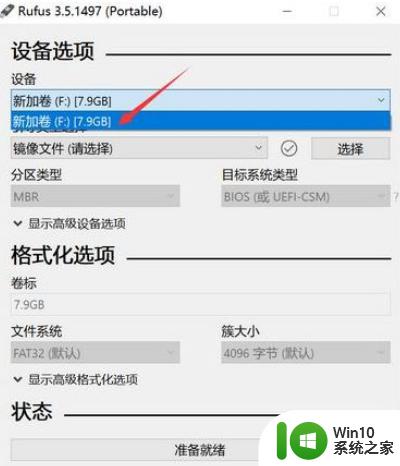win10制作优盘启动的方法 win10优盘启动盘制作步骤
Win10系统的优盘启动盘制作方法是非常重要的,因为它可以帮助我们在遇到系统故障或需要重新安装系统时快速恢复操作,制作Win10优盘启动盘的步骤也并不复杂,只需准备一个优盘和相应的系统镜像文件,按照一定的步骤操作即可完成。接下来我们将详细介绍Win10优盘启动盘的制作步骤,让您轻松应对各种系统问题。
具体方法如下:
1、先准备一个4G以上的U盘,可以购买新的U盘,也可以直接使用之前的U盘;

2、如果是旧的U盘先把之前的重要资料转移出去,避免丢失;
3、下载U教授u盘启动盘制作工具,然后右键点击软件,选择【以管理员的身份运行】;
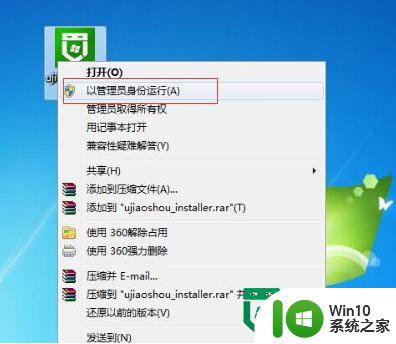
4、将软件安装到指定的位置;
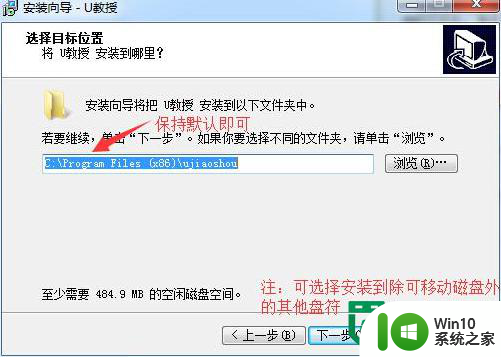
5、安装完成后双击打开U教授软件,在软件界面找到U盘的盘符,并选好启动模式;
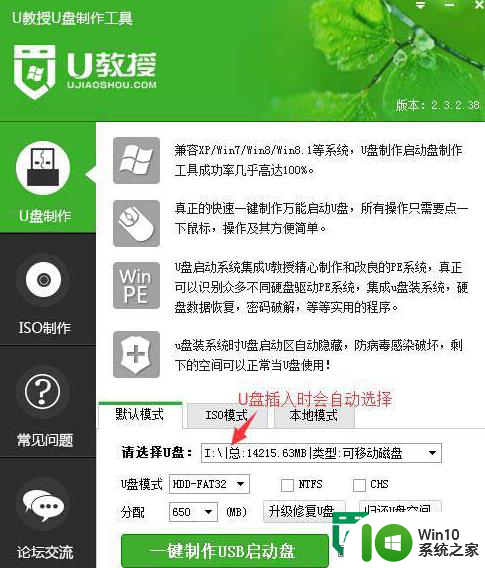
6、选择你要制作启动的可移动磁盘,启动模式USB-HDD或USB-ZIP可选,默认采用USB-HDD模式;
7、然后点击“一键制作USB启动盘”,再点击弹出提示框中的“确定”;
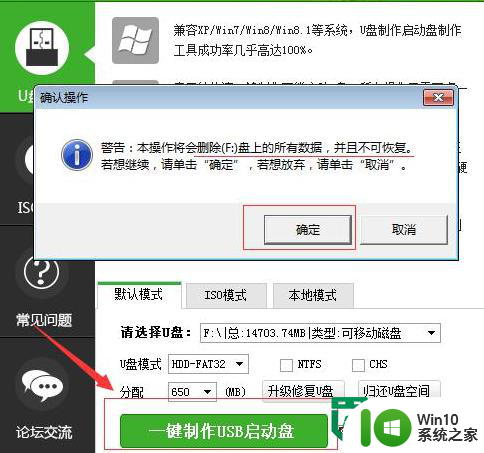
8、然后等待数据包写入,数据写入完成后就制作完成了;
9、想测试是否制作成功,可以打开U教授软件,点击界面的中的“模拟启动”,出现如下界面表示制作成功;
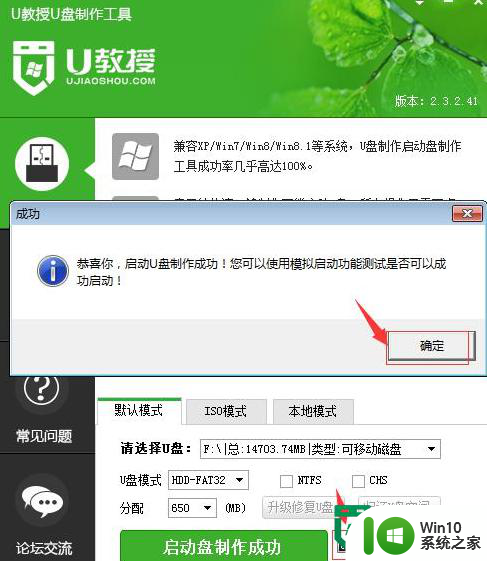
10、然后再将系统镜像放到u盘启动盘内就大功告成啦。
以上就是win10制作优盘启动的方法的全部内容,有遇到这种情况的用户可以按照小编的方法来进行解决,希望能够帮助到大家。